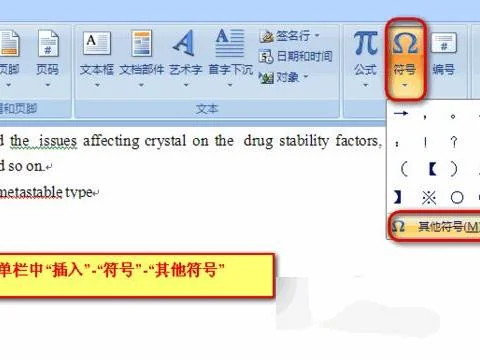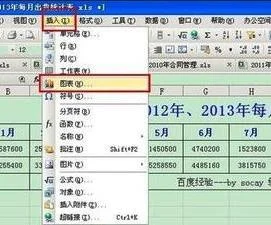1.WPS怎么绘制边框
wps文字绘制边框方法
单击“格式”中的“稿纸设计”,点击使用“稿纸方式”,点击边框,选择黑色。
wps表格绘制边框方法
启动WPS表格程序,点击【开始】菜单栏里【绘图边框】选项右边的【小倒三角形】。
在点击【小倒三角形】,选择【绘图边框】选项。
点击【绘图边框】选项后,将鼠标指针移动到表格编辑区里,这时光标变为一支笔式样,将笔尖对准要画线的网格线点击鼠标左键完成边框线的绘制。
2.用的WPS 把表格复制到文档里 表格里显示的虚线是怎么搞的啊
例如上面的效果,是因为在WPS表格中,单元格没有边框线,复制到WPS文字中,而此时WPS文字处于显示虚框状,所以表格显示虚线。
若单击表格工具----显示虚框按钮,其效果如图所示。
若需要设置表格边框,单击表格表格样式----边框----所有框线即可,如图所示。
3.如何在wps文字中 绘制复杂的三线表
方法/步骤
1
当我们在wps文字中插入表格时,默认的样式,表格的行、列都以实线的样式展示在屏幕,
现在我们要把上图所示的表样改成需要的三线表,要怎么做呢?接下来介绍具体的方法:
首先把鼠标移至表格上,单击鼠标右键后,
单击下图所示位置的[表格属性]命令
单击后,会弹出下图示的对话窗口,选择[表格]。
单击[表格]后,弹出对话窗口如下图所示,这时我们选择[边框和底纹]后,单击[边框和底纹]。
首先我们要把现有表格默认的表格线设置为无边框的样式,将[边框和底纹]中的[设置]选项中设置为[无]。
当[边框和底纹]中设置为[无]时,表格的实线变成了虚线,。
按下图一标记位置进行设置后,
按下图一所示位置设置后,
选择要画线条的行,
重复第9步骤,将选中的行进行下边框的设置,效果如下图所示。这样一个完整的三线表格就在wps文字中完成了。
4.WPS 怎么做目录的虚线
1、在标尺栏的右边,添加一个制表位;
2、将光标定位到输入目录的位置,点击“格式——制表位”,把“前导符”设置为“5”,点确定。
3、输入第一行目录后,按Tab 键,就会自动出现连续的虚线。回车后,输入第二行目录,再按Tab键。
5.怎么在wps里面只画出横线而没有竖线的表格
工具/原材料
wps2018版、电脑。
1、打开wps2018文档软件以后,此时点击上方工具栏中的插入表格的命令;
2、成功插入表格以后,先对第一行的表格进行合并单元格,合并的目的是为了便于这一整行都可以输入文本,若不需要侧忽略;
3、合并单元格以后,在点击表格左上方有十字形符号的命令对表格进行选中;
4、选中表格以后,在鼠标右键选择表格属性的命令;
5、点击表格属性以后,在弹出的界面框中找到并点击“边框和底纹”;
6、点击以后,在弹出的对话框中右边点击表格的竖线取消即可完成。